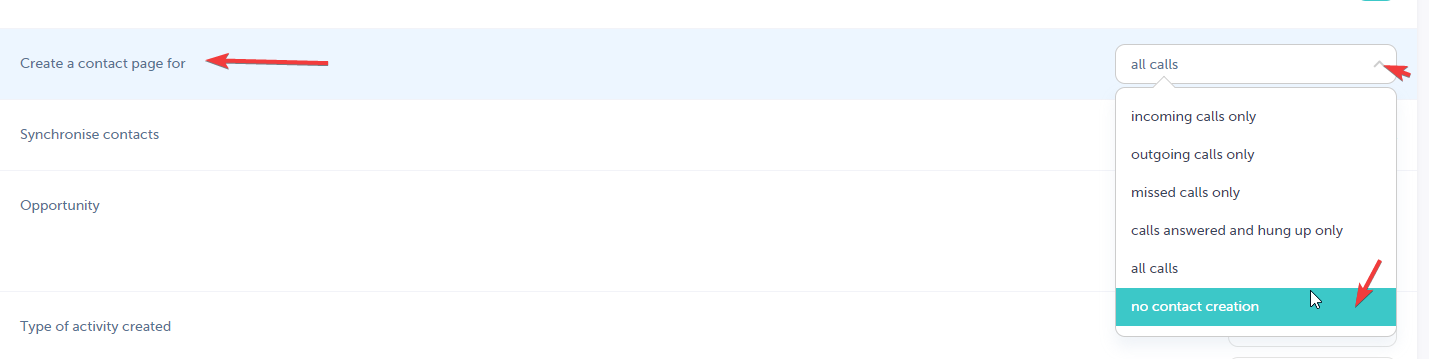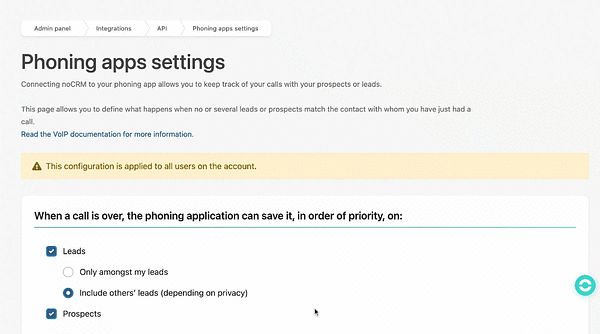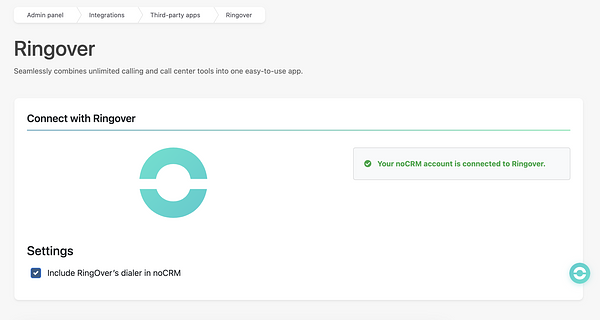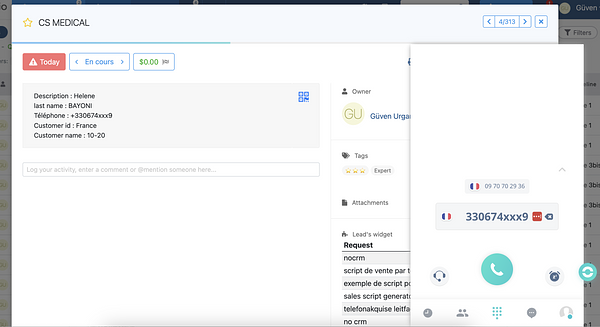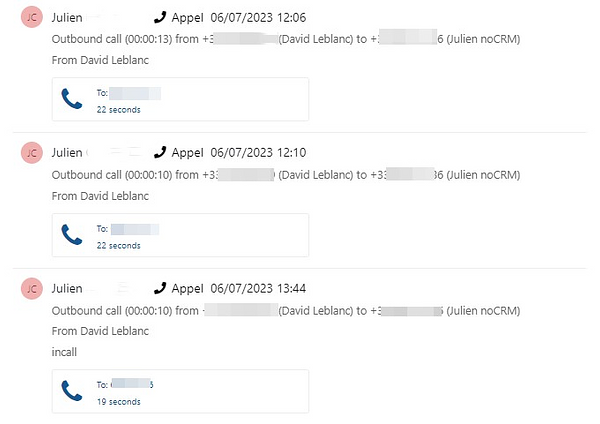noCRM.io es un software de gestión de leads diseñado para que los representantes de ventas puedan cerrar más tratos.
La integración de Ringover con noCRM.io permite:
- Utilizar la función click-to-call.
- Buscar fácilmente las llamadas y SMS conectados en noCRM.io.
- Saber exactamente quién te llama y acceder rápidamente a su información gracias a la función de sincronización de los contactos.
- Etiquetar, anotar, grabar y transcribir llamadas.
- Encontrar los campos del CRM en el marcador.
Veamos ahora la integración de la herramienta: 📳
¿Cómo realizar la integración?
Requisitos previos:
- Para poder llevar a cabo esta integración debes tener una cuenta de Ringover Business o Advanced.
- La integración se debe realizar desde una cuenta de administrador de Ringover.
- La integración se debe realizar desde una cuenta de administrador de noCRM.io. 👨💼
Activación
Primero, recupere su clave API iniciando sesión en su cuenta de noCRM.io. Vaya a su Panel de Administración > Integraciones > API > Claves API, haga clic en el botón "Crear una clave API" y cópiela.
💻 Dirígete a tu Dashboard> Store> Integraciones
- Busca y clic en "noCRM.io" para "Activar" lo,
- A continuación, Pega tu clave de API y escribe tu URL (https://CUENTA.nocrm.io)
- Y haz clic en "Activar".
Configuración en Ringover
Configura el comportamiento de la integración según tus necesidades a través de los ajustes. Para hacer esto, regresa al Dashboard>Store>Integraciones y accede a noCRM.io y haz clic en 'Configurar'.
Para más información sobre la configuración, consulte nuestra sección dedicada "¿Cómo configurar su herramienta?"
Llama a tus Leads desde noCRM.io
Nota: Por favor, evite usar la extensión de Chrome.
Ve a la Configuración de la Aplicación de Teléfono desde el Panel de Administración dentro de tu cuenta noCRM y activa la configuración. El softphone se activa automáticamente dentro de la integración de Ringover para la edición Dream Team.
Asegúrate de que el número de teléfono esté ingresado en el campo predeterminado correcto. Cuando creas un campo de lead de Teléfono, Móvil o Teléfono, selecciona "Teléfono" o "Móvil" como tipo de campo en el Panel de administración> Campos predeterminados.

Si deseas recuperar la grabación de llamadas, asegúrate de habilitar la grabación de llamadas en RingOver.
¡Ahora estás listo para hacer tu primera llamada!
Haz clic en el ícono de teléfono en cualquier lead con un número de teléfono en noCRM.io, guarda las preferencias de tu navegador para abrir siempre RingOver en el futuro.
Recibe Llamadas Directamente en noCRM.io
Recibir llamadas entrantes de un número conocido
Si hay coincidencias en tus leads para el número de teléfono de la llamada entrante, RingOver adjuntará los detalles de la llamada al lead.
Recibe llamadas entrantes de un número desconocido
Si no hay coincidencias en tus leads para el número de teléfono de la llamada entrante, RingOver creará un nuevo lead en tu pipeline.
Nota: se recomienda que se desactive esa opción en el Dashboard para no tener muchos leads creados para oportunidades que no sean de venta.